Вставить новую фиктивную скважину можно с помощью выбора пункта меню Вставить фиктивную скважину. Далее следует мышью выбрать место расположения новой точки с зафиксированным значением, и после клика мыши в появившемся диалоге следует задать значение карты в выбранной точке (рис.51):
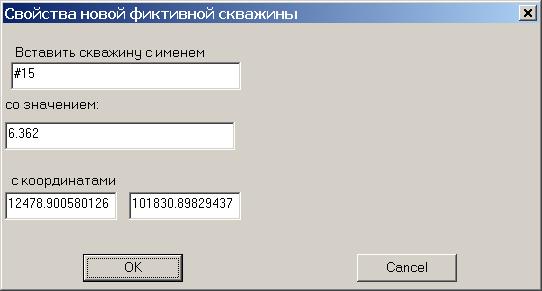
Рис.51 Меню СВОЙСТВА НОВОЙ ФИКТИВНОЙ СКВАЖИНЫ.
При желании можно скорректировать имя новой фиктивной скважины и ее координаты.
Если требуется вставить несколько фиктивных скважин с одной величиной в них, то это можно сделать с помощью выбора пункта меню Вставить фиктивные скважины с одинаковой величиной. Все действия после выбора данного пункта меню аналогичны действиям, производимым после выбора пункта меню Вставить фиктивную скважину, но здесь после установки свойств фиктивной скважины можно с помощью левых кликов мыши выбрать еще произвольное количество фиктивных скважин с тем же значением. Правый клик мыши прерывает процесс добавления новых фиктивных скважин.
Если требуется, чтобы значения карты были бы постоянными вдоль некоторой линии, то это можно сделать, добавив некоторое количество фиктивных скважин вдоль данной линии. Это можно осуществить, выбрав некоторую линию и выбрав пункт меню Вставить фиктивные скважины вдоль линии. Далее с помощью кликов мыши следует последовательно выбирать соответствующие точки на линии и каждый раз в появившемся диалоге надо задавать значение, которое должно быть в данной точке карты (рис.52):

Рис.52 Вставка новых значений в фиктивной скважине.
После выбора требуемого множества точек следует нажать на правую клавишу мыши и появится диалог Вставка фиктивных скважин (рис.53):
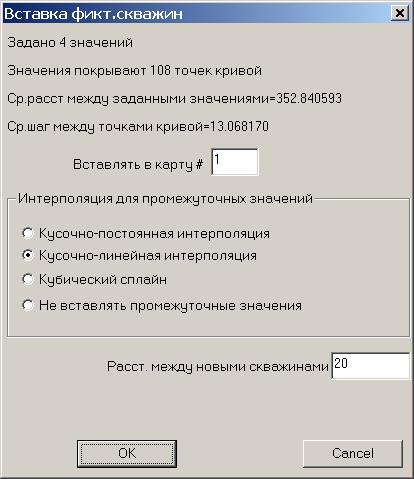
Рис.53 Меню окна ВСТАВКА ФИКТИВНЫХ СКВАЖИН.
Данный диалог позволяет вставить некоторое дополнительное количество фиктивных скважин вдоль выбранной линии между точками, заданными Вами. (Количество новых фиктивных скважин определяется полем Расстояние между новыми фиктивными скважинами; среднее расстояние между выбранными мышью точками отображается в верхней части диалога).
Если требуется вставить фиктивную скважину, имея заранее заданные координаты скважины, то это можно сделать выбрав пункт меню Вставить фиктивную скважину по координатам и значению. После выбора пункта меню требуется указать мышью точку карты, куда следует вставить фиктивную скважину. После клика мыши появится диалог Свойства новой фиктивной скважины (рис.54):

Рис. 54 Меню окна СВОЙСТВА НОВОЙ ФИКТИВНОЙ СКВАЖИНЫ.
В диалоге можно изменить имя новой скважины, скорректировать значение в новой фиктивной скважине (по умолчанию в скважине устанавливается значение, равное значению карты в точке клика мыши) и координаты выбранной точки.
При работе одновременно с несколькими структурными картами может возникнуть необходимость приподнять или опустить значения сразу всех представленных на картах поверхностей. Для этого необходимо выбрать пункт меню Вставить фиктивную скважину во все карты с непустыми именами (см.рис.49) и в появившемся диалоге Свойства новой фиктивной скважины задать величину понижения данной точки. После нажатия кнопки OK во все карты с непустыми именами будет вставлена фиктивная скважина с координатами, определенными данным диалогом. Значения в новых фиктивных скважинах равны старым значениям в картах в данной точке плюс величина понижения.
 2015-05-13
2015-05-13 562
562








